QQ实名注册修改全攻略:轻松掌握实名认证信息的注销与更改
2024-01-29
如何将MindMaster思维导图保存至印象笔记
MindMaster是一款广受欢迎的思维导图软件,其最新版本6.5及以上新增了一项导出到印象笔记的功能,使用户能够方便地将思维导图同步到不同电脑。那么,如何将MindMaster思维导图保存至印象笔记呢?下面,我们将详细介绍操作步骤:
1、下载并安装MindMaster软件,然后创建或编辑好需要导入的思维导图作品。
在菜单栏上方,点击“文件”,这将带您回到软件初始界面。
在菜单栏中,找到并点击“导出和发送”。在弹出的选项中,选择“印象笔记”。这将打开一个新的窗口,您需要在此窗口中选择要导出的思维导图内容。
勾选您希望导出到印象笔记中的内容,然后点击“确定”。
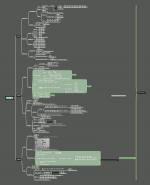
如果您是首次使用此功能,系统会提示您登录印象笔记账户。如果您还没有账户,需要先注册一个。
登录后,点击“确定”,系统会显示“创建成功”的提示。这意味着您的思维导图已成功保存在印象笔记中。
您可以在电脑中打开印象笔记,登录您刚刚绑定的账户,即可查看和编辑已保存的思维导图。
通过以上步骤,您就可以将MindMaster思维导图保存至印象笔记中,实现同步编辑和查看。如有更多疑问或问题,建议咨询MindMaster或印象笔记官方客服。
免责声明:本站所有作品图文均由用户自行上传分享,仅供网友学习交流。若您的权利被侵害,请联系我们
标签:印象笔记思维导图
相关文章
2024-01-29
2024-01-29
2024-01-29
2024-01-29
2024-01-28
2024-01-28
2024-01-28
2024-01-28
2024-01-28
2024-01-28
2024-01-28
2024-01-28
2024-01-28
2024-01-28
2024-01-28
站长推荐
煎黄花鱼的家常做法:轻松制作香脆金黄的美味佳肴
酿豆腐泡:简单又美味的家常菜肴
蜂蜜柠檬茶:自制健康美味饮品
家常面条做法大全:轻松烹饪美味的家常面条
沙姜鸡的做法:美味诱人的家常菜肴
简单易上手的pasta做法:美味又健康的意面制作指南
轻松制作高颜值镜面蛋糕,让你的甜品更加梦幻诱人!
白灼基围虾:鲜嫩美味,营养满分
熘肉段的制作:东北经典美食的完美复刻
牛奶炖香菇:简单又美味的甜品制作教程
盐焗鸡蛋:家常美味,轻松制作
牙签肉的制作秘诀:家常做法,轻松享受美味
如何制作香卤熏鱼:马鲛鱼与醇厚卤汁的完美结合
砂锅豆腐:暖心暖胃的家常美味
虾酱空心菜:家常餐桌上的美味传奇